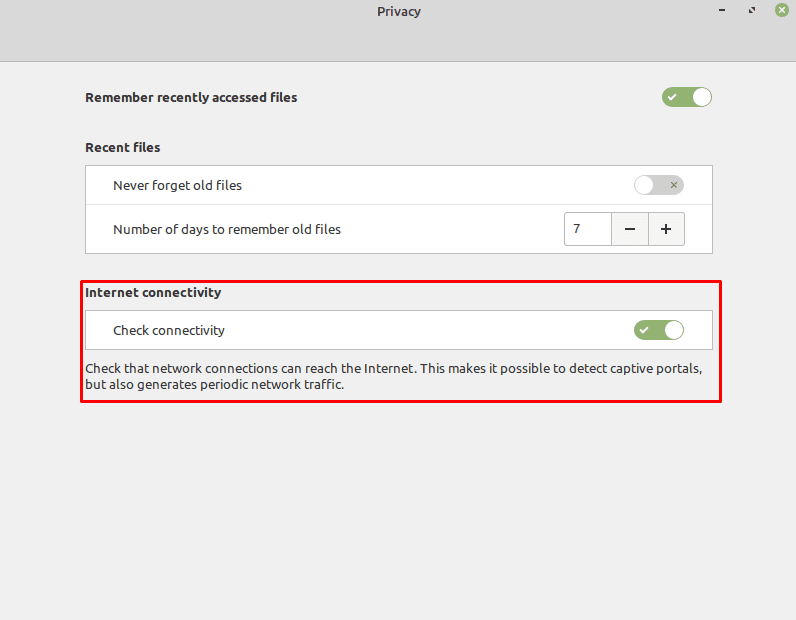Åtkomst till Wi-Fi-nätverk är vanligtvis begränsad på ett av tre sätt. Den vanligaste metoden är att använda ett lösenord, men du kan också ha nätverk där nätverksleverantörer har hårdkodade autentiseringsuppgifter för att komma åt sina nätverk via ett SIM-kort. En annan metod som många gratis Wi-Fi-nätverk använder kallas en "Captive-portal".
Captive-portaler låter dig ansluta till nätverket utan begränsningar utan istället fånga och omdirigera din internettrafik till en inloggningssida. Härifrån måste du i allmänhet skapa ett konto för att kunna använda tjänsten.
Ett av problemen med captive-portaler är att de inte kan omdirigera trafik till webbplatser krypterade med HTTPS. Med tanke på det stora och ökande antalet webbplatser som använder HTTPS för att säkra kommunikation, kan detta vara ett problem med att komma online. För att hjälpa användare att ansluta, kör många operativsystem regelbundna och små automatiska kontroller för att se om de har fastnat bakom en captive-portal och för att sedan öppna inloggningssidan för användaren.
Avsikten med detta är att öka användbarheten men vissa användare kan ha vissa integritetsproblem när det gäller dessa kontroller. För att stödja de användare som kan ha integritetsproblem, låter Linux Mint dig inaktivera internetanslutningskontrollen som används för att avgöra om det finns en captive-portal.
För att aktivera eller inaktivera anslutningskontroller för captive-portaler i Linux Mint, tryck på Super-tangenten, skriv sedan "Sekretess" och tryck på enter.
Tips: "Super"-nyckeln är namnet som många Linux-distributioner använder för att referera till Windows-nyckeln eller Apples "Command"-nyckel, samtidigt som man undviker risker för varumärkesproblem.
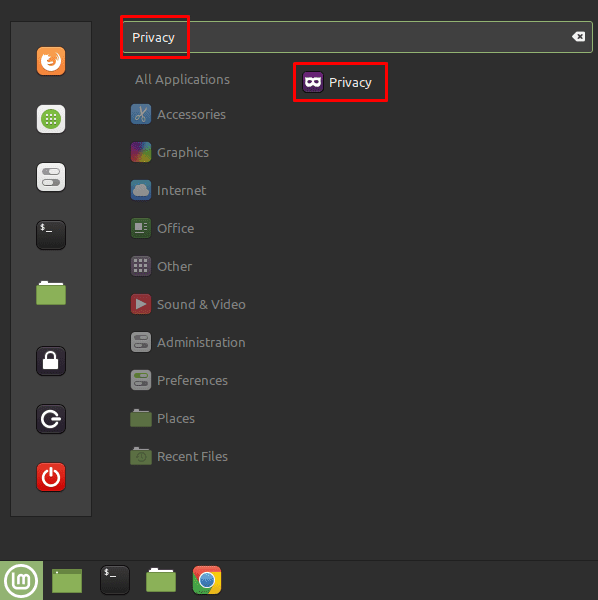
I sekretessinställningarna måste du aktivera eller inaktivera inställningen "Kontrollera anslutning" för att aktivera eller inaktivera kontrollerna för infångade portaler. Om du väljer att inaktivera den här inställningen är det möjligt att du kan ha svårt att ansluta till ett infångat portalnätverk.